Chrome目前是世界上使用最广泛的网络浏览器。它快速,兼容,您只需登录Google帐户即可快速进入Google的世界。但是Chrome并不总是很快。长时间使用后,它的速度会变慢,但是这里有一些提示可以加快它的速度。
禁用扩展名
如果您长时间使用Chrome,则会安装多个插件。删除或禁用它们可以解决问题,并且您可能会发现许多当前未使用的加载项。
在Chrome地址栏中输入 chrome://extensions 。浏览列表,然后点击垃圾桶图标删除未使用的列表。
安装最新更新
Chrome会自动更新,但是如果您不关闭浏览器或重新启动计算机,则可能仍在运行旧版本。
您可以通过简单地重新启动计算机来解决它,但是最好确保首先拥有最新版本。单击浏览器右侧图标中的三个点,然后单击帮助>关于Chrome。如果您的版本不是最新版本,则更新将立即开始。
如果您在手机或平板电脑上使用Chrome,请访问App Store或Google Play来运行更新。
关闭您不使用的标签页
Google会定期更新Chrome,以提高性能并减少内存使用量。但是,设备的RAM始终存在限制。同时打开多个选项卡是导致内存使用率降低以及浏览器速度降低的主要原因。
关闭打开的标签并仅保留一些必要的标签是解决Chrome速度下降的最简单方法。
清除浏览历史记录
清除浏览历史记录也可以帮助加快Chrome浏览器的速度。 Chrome浏览器下载并存储大量数据,例如图像和Cookie。要删除它,请转到“设置”并搜索“清除浏览历史记录”,或单击屏幕底部的“高级”,然后单击“清除浏览历史记录”菜单。您还可以使用Ctrl + Shift +删除快捷方式。
需要注意的一件事是,在清除浏览历史记录后运行某些网站可能比以前慢。发生这种情况是因为没有缓存。此外,还将启动自动登录,因此应最后选择此选项。
在手机或平板电脑上,只需转到Chrome设置>隐私>高级>清除浏览数据。
重新安装Chrome
有时,卸载并重新安装Chrome可以解决许多问题。
在Windows中打开控制面板(在Windows 10中为设置),找到“添加/删除程序”,在列表中找到Chrome,然后单击“卸载”。重新安装时,请访问 google.com/chrome 并下载最新版本。
尝试其他浏览器
如果您尝试了所有这些方法,但Chrome根本无法改善,则特定网站可能无法在Chrome上正常运行。如果是这样,最快的解决方案是使用其他浏览器访问该网站以查看问题是否得到解决。
如果您使用的是Windows 10,请尝试使用内置的Edge浏览器。或有许多其他浏览器,例如Firefox或Opera。
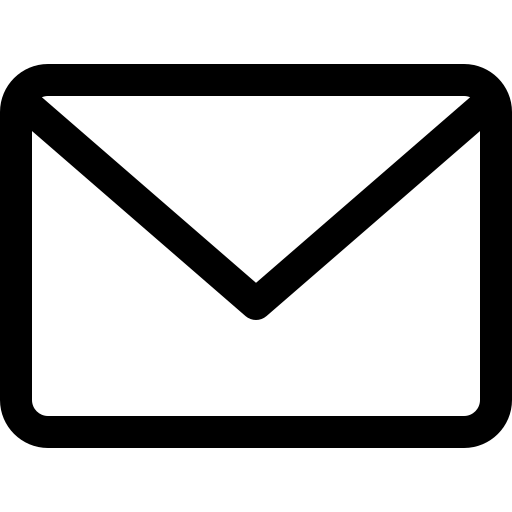 이메일로 보내기
이메일로 보내기